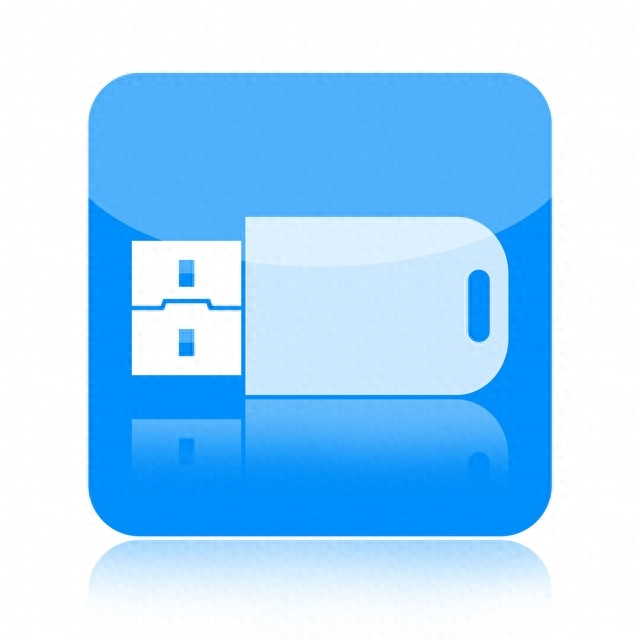我们的电脑在使用过程中时常会出现无法连接网络的故障,这个问题真的是令人非常头大,那么如何自己解决呢,笔者接下来将列出几个常见的故障及排除修复方法。

一,网线物理连接是否正常
首先我们先打开无法连接网络的电脑,查看右下角网络连接的小图标,是什么状态。显示小红叉则表示网络物理连接出现问题。

检查是否是网线松动:将网线拔掉重新插入网线口。(有条件的可以使用网线测试仪测试网线是否断线)
检查路由器及光猫工作状态是否正常:路由器的WLAN灯是否正常闪烁,光猫LAN灯是否正常闪烁。有一部分路由器没有WLAN灯,可以尝试拔掉路由器电源10秒以上,再重新接通电源查看网络是否恢复。
二,查看电脑网卡状态
右键点击“计算机”,找到“管理”选项。
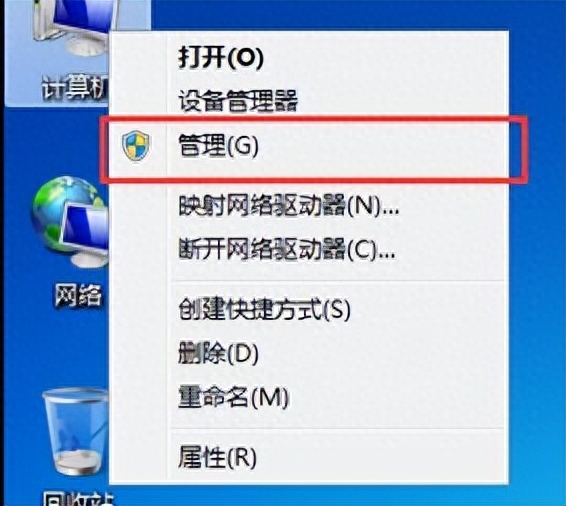
在弹出的“计算机管理”界面中左侧,点击“设备管理器”,右侧找到网络适配器,小箭头打开,查看网卡状态是否正常。(显示灰色小箭头为禁用状态,右键点击此项启动即可)
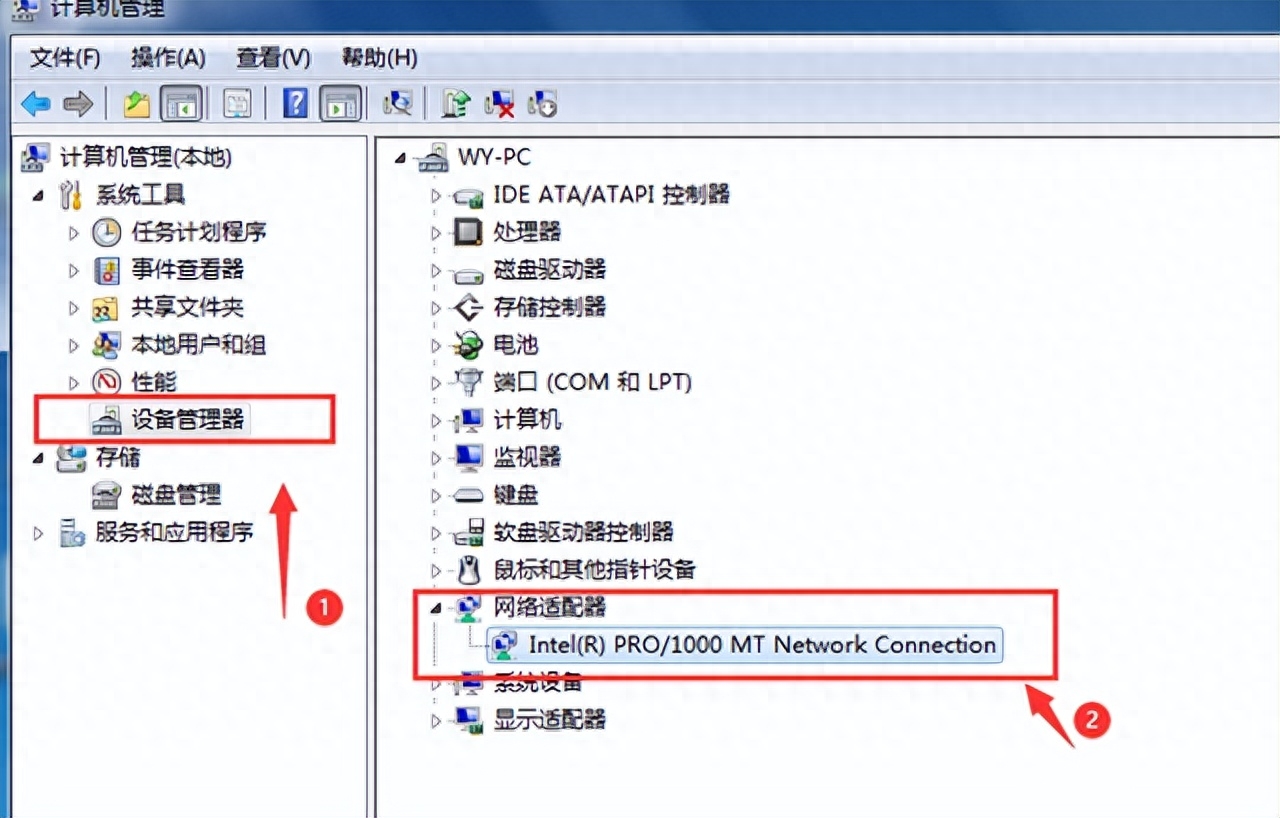
若未识别出网络适配器,或网络适配器显示为黄色感叹号,检测并安装网卡驱动即可。
三,检查IP,DNS等设置是否出错。
右键点击电脑右下角网络连接小图标,再点击“网络和Internet设置”。
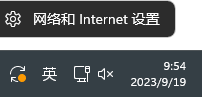
点击右侧“高级网络设置”
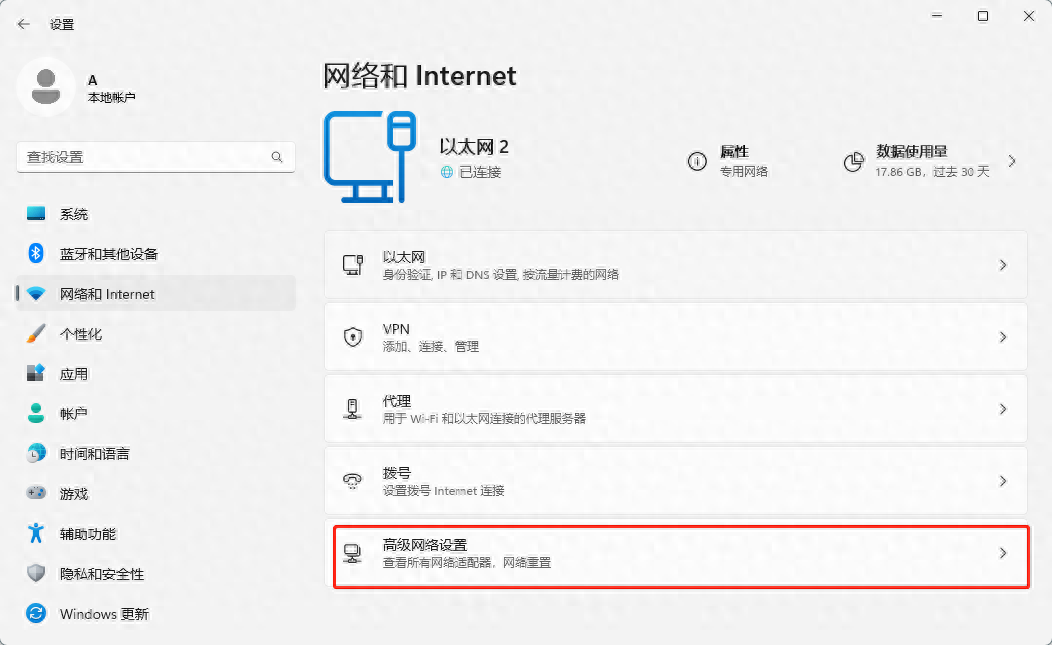
在打开的界面中,下滑找到“更多网络适配器选项”。
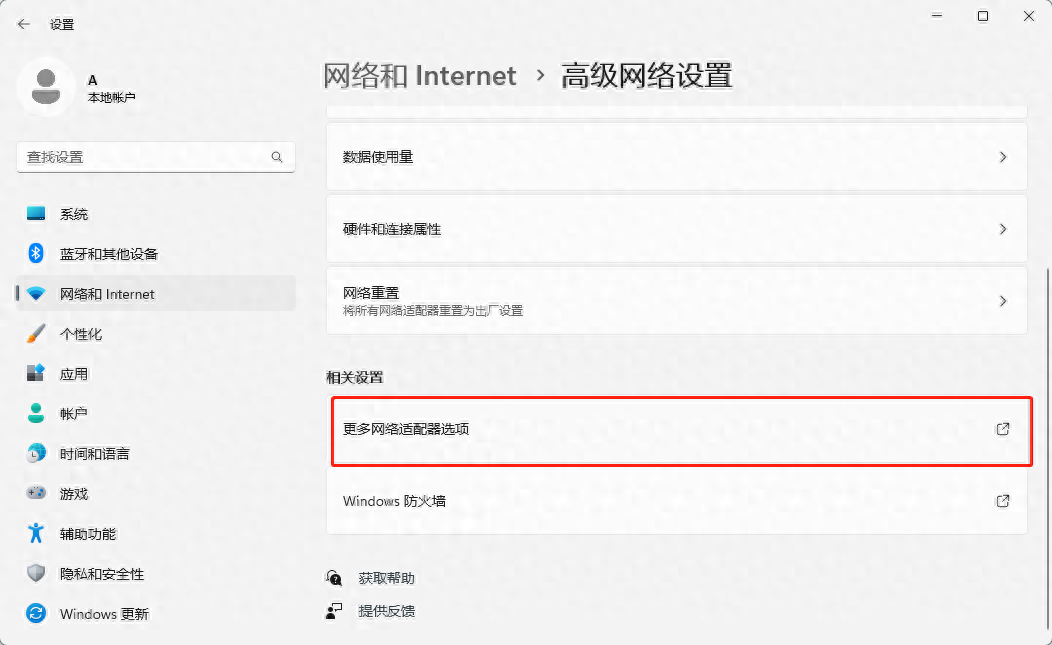
右键点击禁用,随后再次右键,点击启用,尝试是否恢复。
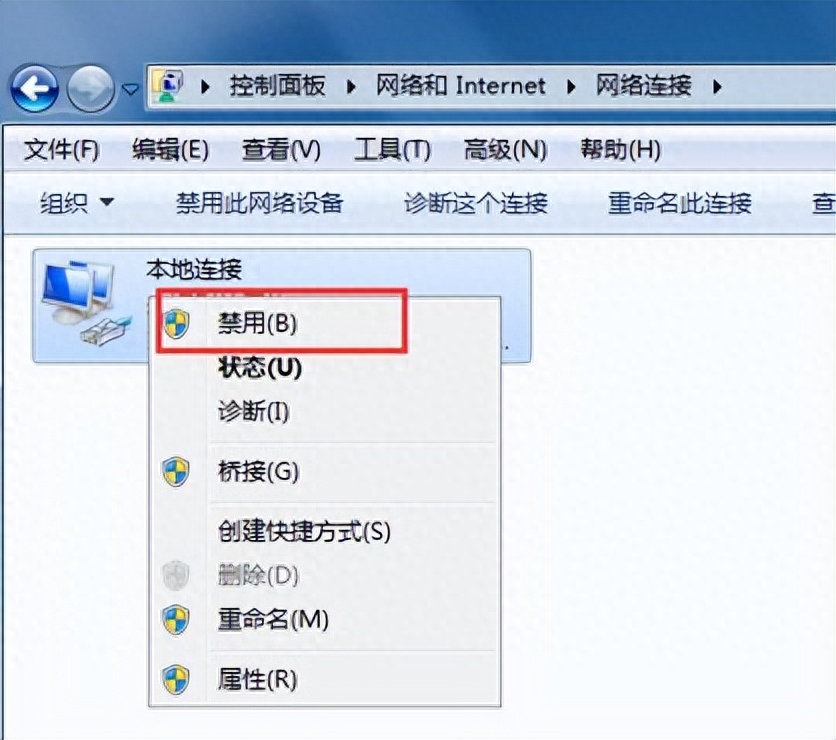
若未恢复,则右键点击该网络连接,选择最下方“属性”。
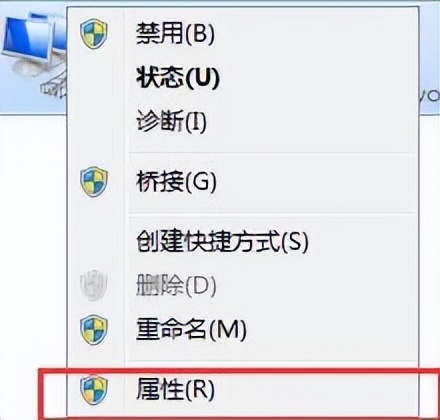
在弹出的属性窗口,双击“Internet协议版本4(TCP/IPv4)”
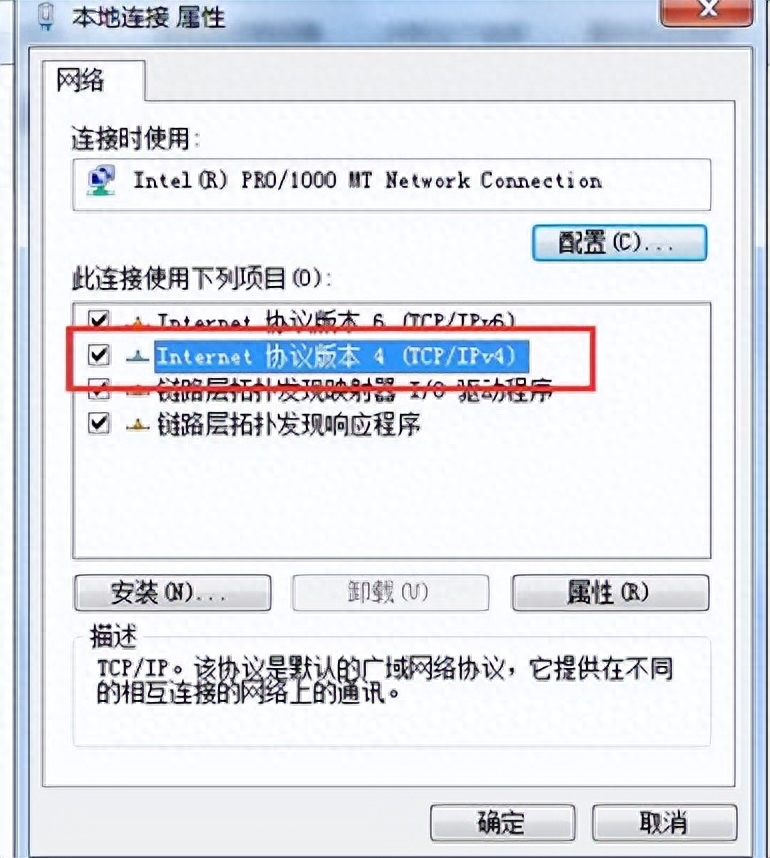
选择“自动获得IP地址”和“自动获得DNS服务器地址”。之后点击确定保存。等待一下,查看网络连接是否恢复。

四,清除DNS缓存及重置WINSOCK
点击屏幕左下角windows图标,找到“运行”选项。
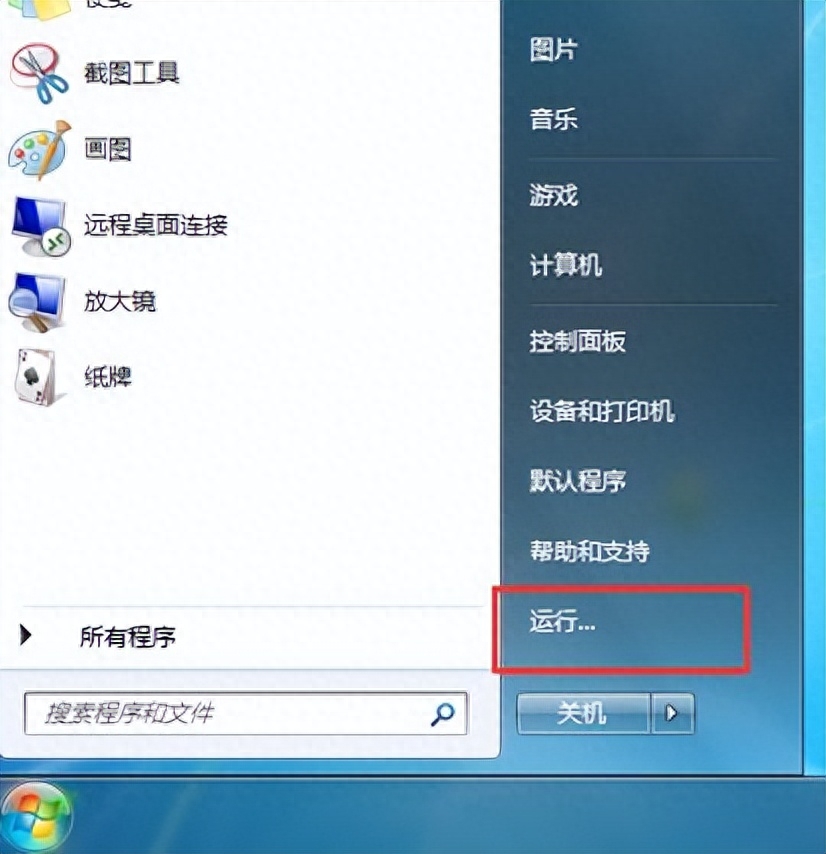
在输入框中输入CMD,打开。
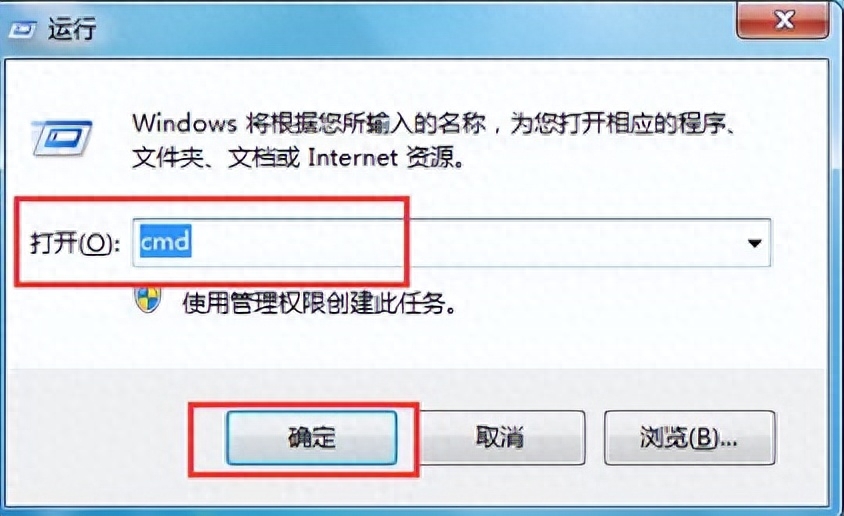
在黑窗口中输入:”ipconfig /flushdns“回车,清除DNS缓存。

再次输入:”netsh winsock reset“回车,重置winsock。
若经过以上步骤网络仍然无法连接,建议联系网络运行商或网络管理员。以上步骤不能保证解决所有问题,只能解决家用网络故障的常见问题。希望能够帮到你。